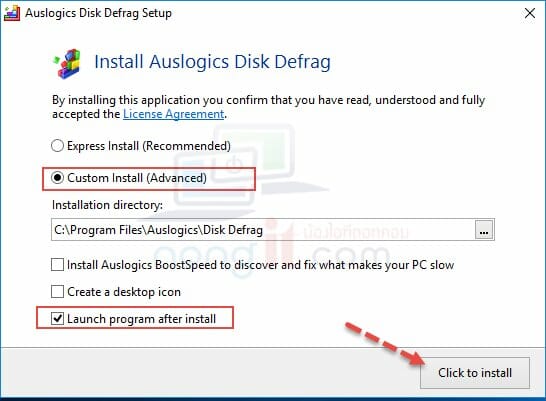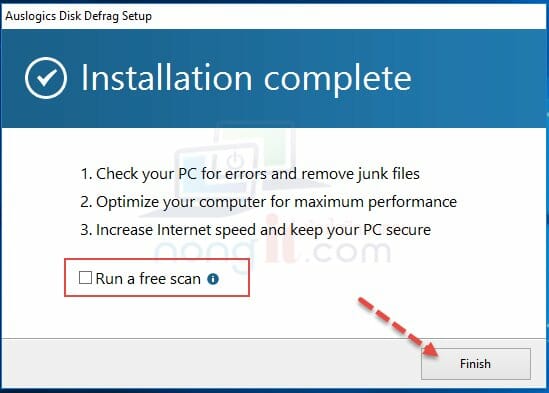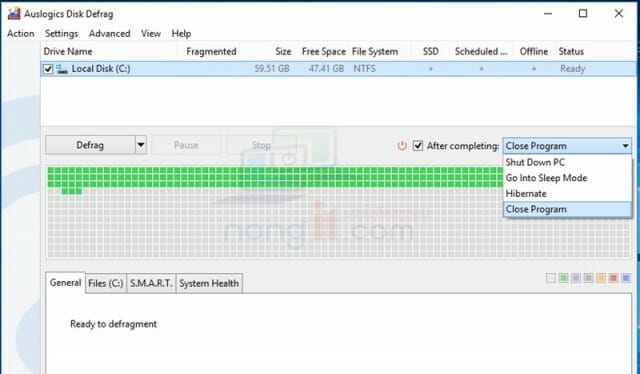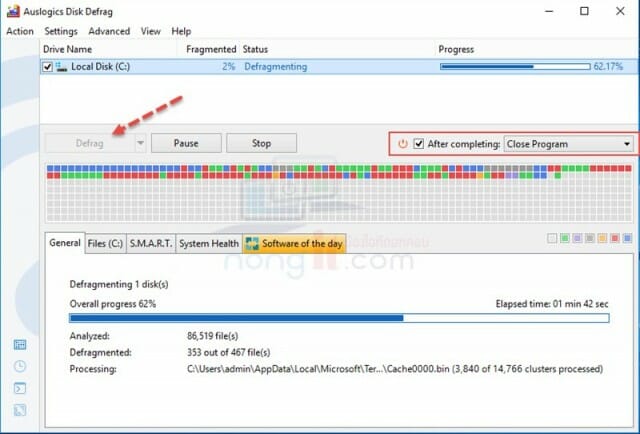การจัดเรียงข้อมูลบนฮาร์ดดิส เพื่อช่วยให้การทำงานของเครื่องทำได้ไว้ขึ้น ทำให้การเรียกข้อมูลต่างๆบน ฮาร์ดดิสดีขึ้น เนื่องจากการวางข้อมูลบน hdd ไม่เรียงกัน เช่น ไฟล์ข้อมูลเดียวกันแต่วางคนละที่ โดยอาจจะอยู่ช่องที่ 1, 3, 6, และ 100 เป็นต้น แทนที่ไฟล์นั้นจะวางเรียงกันเป็น 1 2 3 4 5 ไป
ทำ Disk Defragmenter ด้วยโปรแกรม Auslogics Disk Defrag Free
เปรียบกับการจัดเรียงข้อมูลเอกสารแต่ละประเภทเพื่อง่ายในการค้นหา ข้อมูลบัญชี ข้อมูลไอที เป็นต้น หากเก็บไว้ไม่เป็นระเบียบ ข้อมูลไอทีไปอยู่กับบัญชี แบบนี้ก่ีค้นหาเอกสารก็ยากขึ้น พอจะนึกภาพออกแล้วใช่ไหมครับ และหลังจากเสร็จแนะนำให้ทำ Disk cleanup ที่ไดร์ฟ C ด้วยครับ
งั้นเรามาเรียมทำกันเลยครับ ซึ่งในบทความนี้ผมใช้โปรแกรม Auslogics Disk Defrag ในการทำ โดยให้ดาวน์โหลดมาก่อนครับ คลิกดาวน์โหลดได้ที่นี้ ครับ รองรับทั้ง Windows 10, Windows 8.1, Windows 7
การติดตั้งโปรแกรม Auslogics Disk Defrag Free
- เปิดไฟล์ disk-defrag-setup.exe ที่ดาวน์โหลดมาครับ จากนั้นให้เลือก Custom Install (Advanced) และนำเครื่องถูกออกทุกช่อง ยกเว้น Launch program after install ตามด้วยคลิกปุ่ม Click to Install
- ถึงหน้า Installation complete ให้เอาเครื่องถูกที่ช่อง Run a free scan ออกครับ แล้วคลิกปุ่ม Finish ครับ
- เพียงเท่าก็ติดตั้งเสร็จเรียบร้อยครับ
วิธีการใช้งานโปรแกรม Auslogics Disk Defrag Free
- เปิดโปรแกรมแล้วเลือก hdd ไดร์ฟที่ต้องการทำ Disk Defragmenter และมีตัวเลือกว่าหลังจากเสร็จสิ้นจะให้ทำอะไร โดยเลือกตามที่ต้องการ หรือจะไม่เลือกก็ได้ครับ
- เมื่อพร้อมแล้วก็คลิกที่ปุ่ม Defrag ได้เลยครับ แล้วก็รอให้โปรแกรมทำการจัดเรียงข้อมูลบนฮาร์ดดิสของเราไปครับ
- เพียงเท่านี้ข้อมูลก้ถูกจัดให้เป็นระเบียบ ให้ลอง restart เครื่องแล้วดูว่าหลังจากทำแล้ว มีผลอย่างไรบ้างครับ
- และเสร็จแนะนำให้ทำ disk cleanup ที่ไดร์ฟ C ด้วยครับ